- May -akda Abigail Brown [email protected].
- Public 2023-12-17 07:03.
- Huling binago 2025-01-24 12:26.
Ano ang Dapat Malaman
- Ipapakita ng iyong PS VR headset ang anumang nasa TV, kabilang ang mga pelikula.
- Para isaayos ang laki ng screen, pumunta sa Settings > Devices > PlayStation VR 643345 Laki ng Screen at piliin ang maliit, katamtaman, o malaki.
- Hindi ipapakita ang mga pelikula sa 3D maliban kung ito ay naka-built in sa disc.
Maaari mong gamitin ang iyong PlayStation VR headset para sa higit pa sa paglalaro ng mga laro sa 3D. Narito kung paano gumawa ng pribado at malaking screen na karanasan sa bahay sa iyong PlayStation 4.
Paano Ako Manonood ng Mga Pelikula sa Aking VR Headset?
Dahil ipinapakita ng PlayStation VR headset ang anumang ginagawa ng iyong PS4 o PS5, kabilang ang mga pelikula, ang kailangan mo lang gawin upang mag-stream ng mga pelikula ay ilagay ang unit habang nagpe-play ang isa. Maaari mong i-customize ang ilang mga setting, gayunpaman. Ang pangunahing isa ay ang laki ng screen na makikita mo; narito kung paano ito gawin.
-
Mula sa home screen ng iyong PS4, piliin ang Settings.

Image -
Mag-scroll pababa at piliin ang Mga Device.

Image -
Pumili ng PlayStation VR.

Image -
Pumili ng Laki ng Screen.

Image -
Piliin ang laki ng screen na gusto mo: maliit, katamtaman, o malaki. Ang setting na medium ay pinakamainam para sa karamihan ng mga opsyon, ngunit piliin ang large para sa malaking screen na nagpaparamdam sa iyo na nakaupo ka sa front row sa isang teatro.

Image - Magsimula ng pelikula, sa pamamagitan man ng video app o gamit ang built-in na Blu-ray player ng PS4, at ipapakita ito sa iyong PS VR headset. Upang i-reset ang pananaw ng screen habang pinapalabas ang pelikula, tingnan kung saan mo gustong maging sentro at pindutin ang Options na button sa iyong controller.
Bottom Line
Habang ang modelo ng PlayStation 4 Pro ay kayang humawak ng 4K na video at mga laro, magkakaroon ka ng limitasyon kapag nanonood ka ng isang bagay sa pamamagitan ng PS VR. Ang mga screen na panonoorin mo ay may resolution na 1080, kaya iyon ang pinakamataas na makukuha mo.
Maaari Ka Bang Manood ng Netflix sa PlayStation VR?
Maaari mong gamitin ang PlayStation VR upang panoorin ang anumang bagay na maaari mong gamitin sa iyong PlayStation 4, kabilang ang mga streaming app. Ang TV & Video app ng PS4 ay may kasamang ilang sikat na platform, kabilang ang Netflix, Hulu, Disney+, at Amazon Prime Video. Maaari kang mag-install at mag-log in sa mga ito para mapanood ang kanilang buong library sa pamamagitan ng iyong headset.
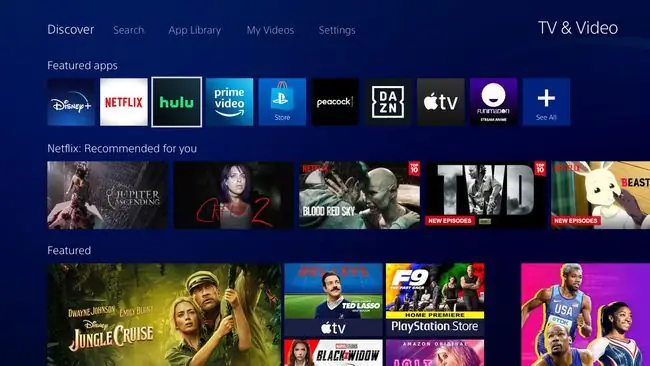
FAQ
Paano ako manonood ng YouTube sa isang PlayStation VR?
Para mapanood ang YouTube sa 360 degrees sa isang PlayStation VR, ilunsad ang YouTube sa iyong PS4 at piliin ang Tingnan sa PlayStation VR. Mula sa menu bar, piliin ang 360-videos, pagkatapos ay piliin ang video na gusto mong panoorin. Kapag nag-play ang video, makikita mo ito sa paligid mo.
Magkano ang PlayStation VR?
Bumili ng Sony PlayStation VR sa isang gaming bundle sa halagang $350 mula sa Sony, o maghanap ng isa sa Amazon sa kahit saan mula $200 hanggang $400, na kadalasang nakabalot sa mga karagdagang laro. Tandaan na ang isang susunod na henerasyong PlayStation VR headset ay ginagawa at inaasahan sa 2022.
Paano ako magse-set up ng PlayStation VR?
Tiyaking naka-set up ang iyong PlayStation 4 o 5, pagkatapos ay i-shut down ang iyong system. Ikonekta ang processor unit sa iyong TV sa pamamagitan ng HDMI cable, pagkatapos ay ikonekta ang PlayStation Camera sa iyong PS4 (para sa isang PS5, kakailanganin mo ng camera adapter). Isaksak ang HDMI cable sa likod ng iyong processor unit at console, pagkatapos ay isaksak ang kasamang USB cable sa processor unit at console. Ikonekta ang AC power cord sa adapter cable at isaksak ito sa isang power supply. Isaksak ang iyong VR connection cable sa unit at headset, pagkatapos ay paganahin ang iyong console at sundin ang mga prompt.






